Outlook을 사용하여 단일 수신자에게 더 많은 이메일을 동시에 전달할 수 있습니까?
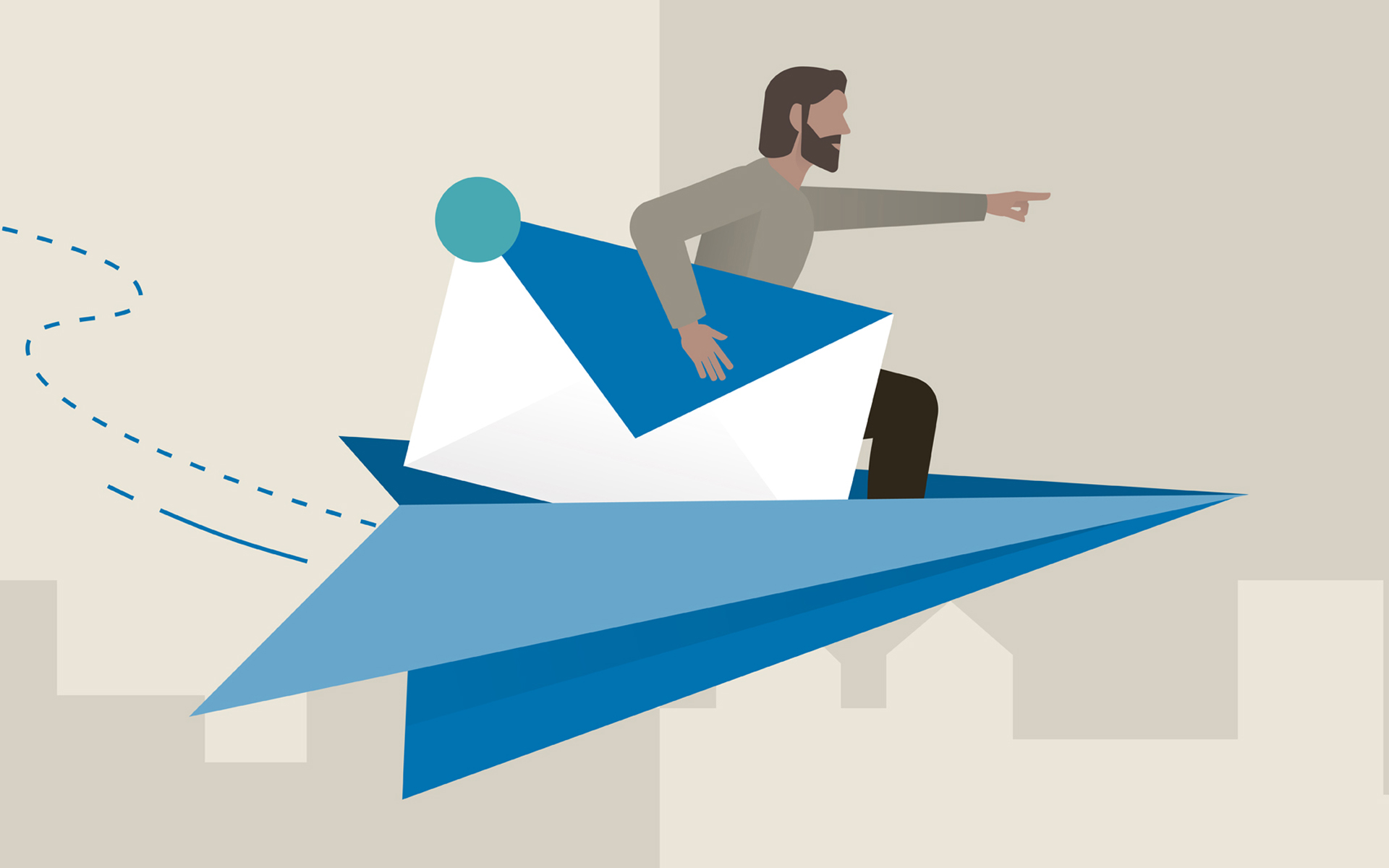
때때로 우리는 (종종 업무와 관련된) 앞으로 나아가야 하는 상황에 처하게 됩니다.앞으로) 다른 사람에게 여러 개의 이메일 에 위치 받은편지함-ul 우리의. 우리가 하고 싶은 일도 가능하다 지원 일부 받은 이메일 다른 주소로 보내는 주소로. 그러나 우리가 기부 이유에 관계없이 앞으로 각각의 이메일을 차례로 보내는 것은 상당히 실망스러울 수 있으며, 특히 그 수가 상당히 많은 경우에는 더욱 그렇습니다.
하는 동안 다운로드 일부 이메일이 수신되었으며 부착 새 메시지를 통해 수신자에게 보내는 방법은 다음과 같습니다. 동시에 여러 개의 이메일 보내기, o 해결책 다음에서 해당 이메일을 보내는 것이 더 간단합니다. 시야
- 열려 있는 시야 그리고 메시지를 선택하세요 키를 사용하여 받은 편지함에서 전달하려는 항목 Ctrl 키 그리고 옮기다 ~을 위한 다중 선택 에서와 같이 Windows 탐색기 (열쇠를 누르고 Ctrl 키 선택하려는 메시지를 클릭하세요. 전달하려는 메시지가 연속적으로 수신되면 키를 길게 누르세요. 옮기다 그리고 먼저 누르세요 첫 번째 메시지 목록에서 다음으로 마지막, 전체 목록 선택)
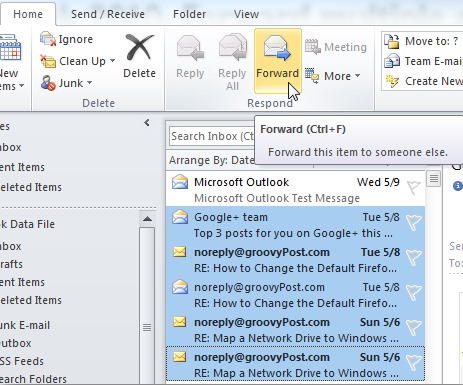
- 그런 다음 탭에서 Home, 버튼을 클릭하십시오 앞으로 (섹션에서 대답하다))
- 그리고 이메일 보내기 자동으로 생성되며 받은 편지함에서 선택한 이메일이 다음과 같이 추가됩니다. atasmente 그것을 위해
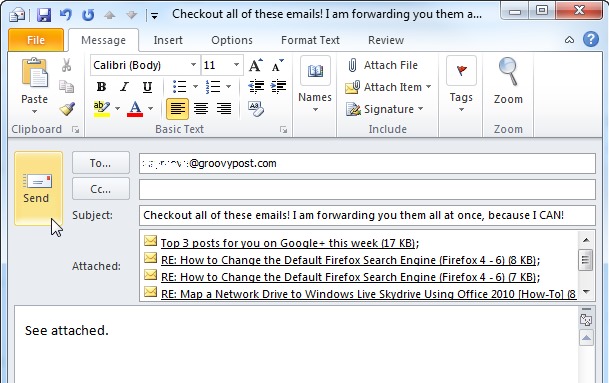
- 남은 건 글을 쓰는 것 뿐이다 우편 주소, 그것에 대한 메시지를 보낸 다음 보내다
그리고 그게 다입니다. 이런 식으로 시야, 당신은 할 수 있습니다 여러 메시지를 동시에 전달 한 명의 수신자에게.
참고: Outlook 2007, Outlook 2010 및 Outlook 2013에 유효합니다.
스텔스 설정 – Outlook을 사용하여 한 명의 수신자에게 여러 개의 이메일을 동시에 전달하는 방법
Outlook을 사용하여 단일 수신자에게 더 많은 이메일을 동시에 전달할 수 있습니까?
에 대한 몰래 하기
기술에 대한 열정으로, 나는 흥미로운 것들을 발견하고자하는 Windows 운영 체제에 대한 튜토리얼을 테스트하고 작성하는 것을 좋아합니다.
스텔스님의 모든 게시물 보기당신은 또한에 관심이있을 수 있습니다 ...
Windows 11에서 PDF, Excel 또는 Word 파일 미리보기 활성화 – (Preview Pane)
파일 탐색기(미리보기 창)에서 PDF, Excel, Word 또는 PowerPoint 파일을 미리 볼 수 있습니다. 단계별 튜토리얼.
Windows 11의 뉴스 빌드 27823. 최고 카드.
Microsoft는 Build 27823에서 최고 카드를 소개합니다. Top Cards는 가장 중요한 하드웨어 정보를 빠르게 볼 수 있습니다.
웹 사이트의 URL에서 _gl 및 _ga 매개 변수를 제거하는 방법.
왜 그들이 나타나는지, 그들이 무엇인지, 그리고 Google 웹 로그 분석을 통해 웹 사이트 하위 도메인의 URL에서 _gl 및 _ga 매개 변수를 제거하는 방법을 알아보십시오.
2025 년 3 월에 현장에서의 유기 트래픽이 갑자기 감소합니까? Google 검색 코어 업데이트
2025 년 3 월 사이트에서 유기 트래픽이 갑자기 감소한 경우 SEO를 변경해야 할 가능성이 높습니다.
WordPress (WP-Login, XMLRPC) 용 Fail2ban을 어떻게 구성합니까?
WordPress 용 Fail2Ban을 설치하고 구성하는 방법을 확인하십시오. WordPress 및 Xmlrpc.php의 인증을 보호하십시오.
새로운 GPT-4.5는 무엇을 가져 오나요? 가장 효율적인 chatgpt 모델.
GPT-4.5의 새로운 기능과 새로운 인공 지능 모델이 ChatGpt 사용자와 상호 작용하는 방식을 발견하십시오.
Pegasus Spyware는 iPhone의 절반에서만 감지되었습니다.
제로 데이 취약점을 활용하여 Pegasus Spyware는 감염된 iPhone 장치의 절반에서만 감지 할 수 없습니다.
7 월까지 iPhone의 무료 스타 링크 연결.
미국의 T-Mobile 사용자는 7 월까지 스타 링크 무료 연결을 즐길 수 있습니다.
모든 전화에서 WhatsApp에서 chatgpt를 추가하는 방법.
OpenAi는 사용 된 스마트 폰 모델에 관계없이 전 세계 사용자를 위해 ChatGpt를 WhatsApp에 통합했습니다.
Microsoft는 무료 VPN을 중단하고 가격을 인상합니다
Microsoft는 수비수에서 무료 VPN을 포기합니다. 사용자는 온라인 보안 및 개인 정보 보호에 대한 대안을 찾아야합니다.
앱 스토어에서 처음으로 chatgpt 전에 DeepSeek
Deepseek의 성공은 해당 분야에서 경쟁하고 미국 기술 우위에 의문을 제기 할 수있는 중국의 힘을 보여줍니다.
브라우저에서 Apple 계정을 사용하여 인증 DeepSeek
브라우저에서 Apple 계정에 대한 깊은 인증 문제. iPhone에서 생성 된 DeepSeek 계정의 문제.

